Day-28 轻松使用Excel生成乱数并排名
今日练习档 ԅ( ¯་། ¯ԅ)
今日的内容是要带大家认识如何使用Excel判断最大值和最小值,以及利用Excel来排名。
首先最大值跟最小值是一组的,当然可以使用Day-8所教的排序功能,就可以很清楚的知道最大级最小值,但那样就会弄乱你原有的资料。因此我们可以使用公式来判断最大值及最小值,而它的公式也相当直观,最大值就是MAX(),最小值就是MIN()。接下来可以搭配今日练习档来练习 ヽ(^Д^)ノ
今天的练习档是我们昨天使用的成绩单,在第13和14列要计算各科的最大和最低分,当然你可以用看的就看得出答案,但如果资料有100笔我就不信你还要用看的 XD
首先先点选B13,输入「=MAX(」,并点选「插入函数」:
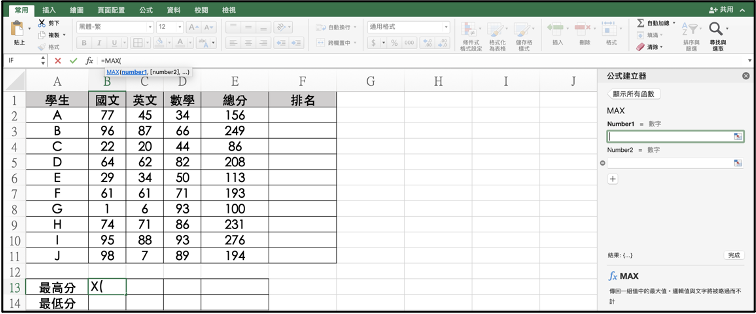
这个公式也是相当的简单,可以看到公式建立器中有两格,但第二格是可以透过减号来删掉的,因此我们可以只需要一格即可,当然你也可以透过下方的加号来新增更多的格子,而这些格子其实是让你来新增进你要判断的位置的,因此我们在这边就可以直接选取 B2:B11:
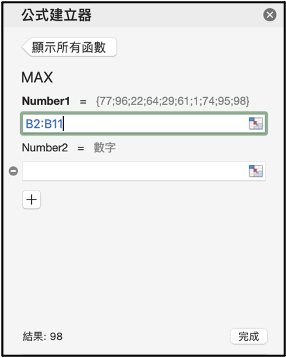
可以在建立器的下方看到结果确实为98,接着你可以点选下方的控点往右拖曳,就可以自动填满後面的科目,Excel会自动更改你的范围(详情可以参考第20、21天的内容):
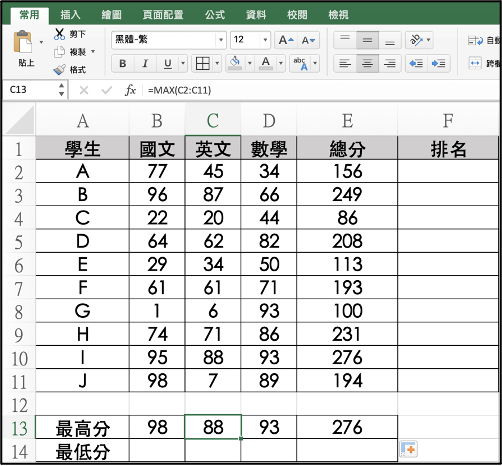
接着是下方的最低分,要判断最小值是使用MIN函数,使用方法跟MAX一模一样,因此我就不示范,欢迎大家自己尝试,下方我也附上完成的结果,可以在下图中的公式栏中看到公式:
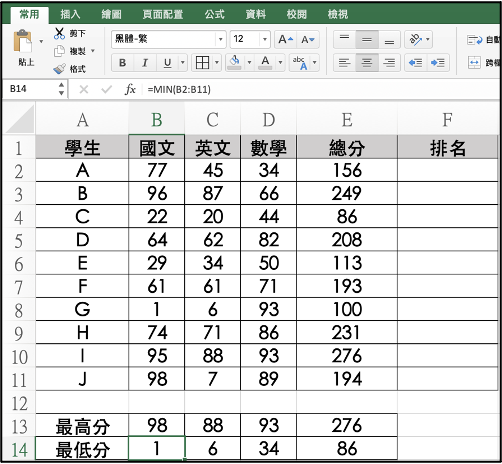
可以看到最低分为1分,让我想到这些数字其实不是我自己打的,而是我使用乱数公式自动套上的,不过由於乱数的使用时机比较少,因此我没有打算要特别介绍,如果想要知道的捧油,我会将使用方式放在最後面唷。
接下来进到排名的环节,要将资料排名就是使用RANK函式,使用这个函式可以在不影响资料顺序的状况下,知道每笔资料的名次。首先一样先设定第一格(F2),输入「=RANK(」并点选插入函数:
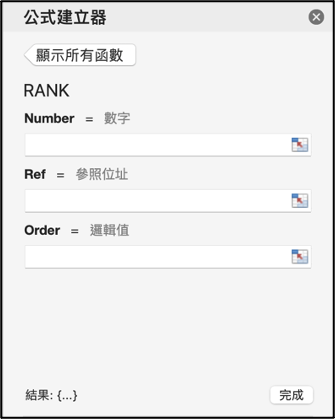
这里分成三格,第一格(Number)要输入你要判断的那「一」笔资料,因为我们目前这格式F2,对应到的总分是E2,因此这格就是要针对E2来去做排名:
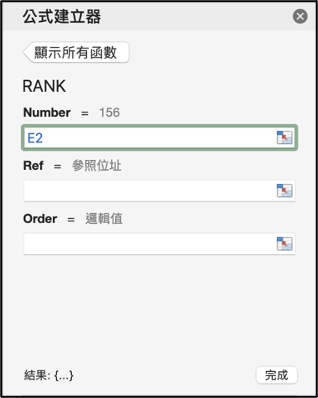
第二格(Ref)是要做比较的全部资料,这个就很明显是E2:E11:
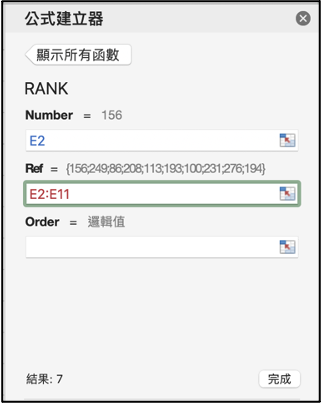
最後一格(Order)要特别注意一下,这边分成0和1。0是由大到小排,1是由小到大排。预设为0,但我建议还是习惯给这个值会比较好。因此由於我们这边是要用成绩来排,成绩是越高越好,因此就输入0,并按下确认。
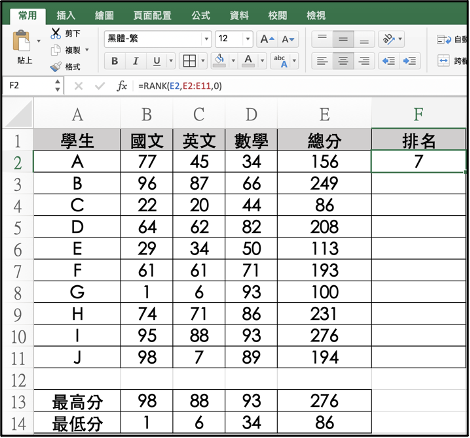
接着我们依照惯例使用控点往下拉,你会发现这个情况:
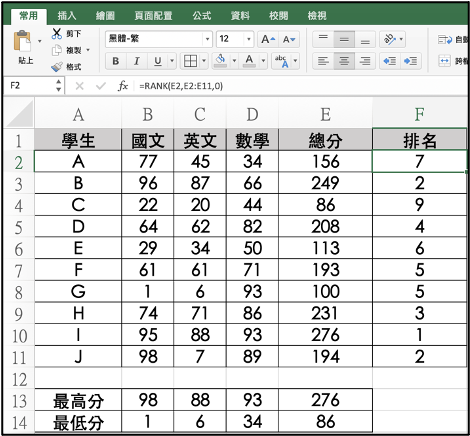
你会发现排名几乎都是错的,甚至还有同名的,原因就是因为「位址」的问题,要来厘清这个问题,我们可以检查F3的公式:
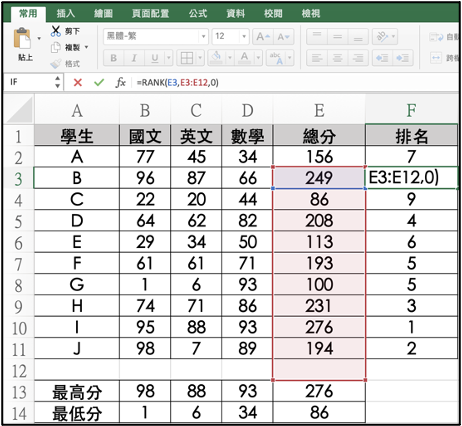
在第一个位置判断的是E3,没错,但是在范围的部分竟然错了,Excel自动往下了一格,变成了E3:E12,下方其他的排名也是如此,才会是错的~
要改的话首先要先思考排名同样在F栏,而总分同样在E栏,只有列的数字有变,因此我们使用「$」来将列的数字锁起来(这个概念很重要,我有在Day22、Day23详细的说明,欢迎不熟悉的朋友们可以去看一下)。要注意的是,要改公式的话记得回到第一格去改喔,在此范例中第一格为F2:
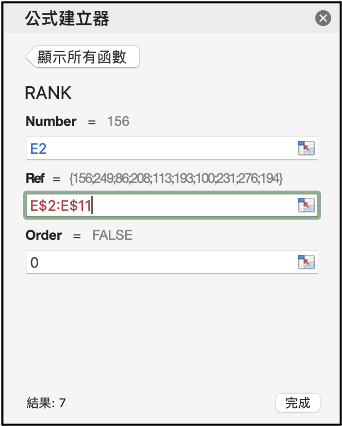
将列锁起来後,虽然结果还是7,但自动填满後结果就对了唷!当然你也可以将栏也锁起来,也就是「$E$2:$E$11」,对结果并不会有影响:
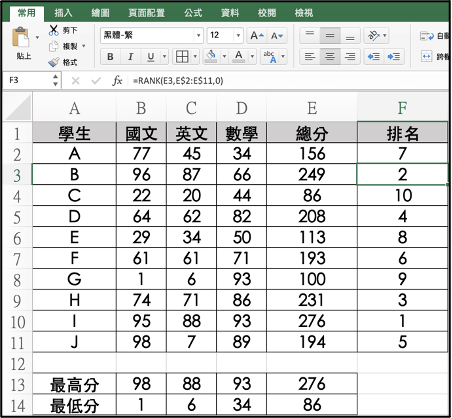
加码时间:
最後我针对乱数功能进行介绍,会放在最後是因为这个功能比较少用到。
使用方法很简单,如果你是Excel 2007以上可以使用RANDBETWEEN(上限,下限),我就是使用这个方法来建立这个成绩单的「=RANDWETWEEN(100,1)」。
那如果你是Excel 2003以下,那时还没有这个函式,因此你必须使用int((数字上限 - 数字下限 + 1) * RAND() + 数字下限),这个其实有很多细节,包含RAND()是随机生成0~1之间的数字,如0.6852121等,因此最後要在使用INT()这个函式将这个数变成整数。大家可以试试看,如果依照我的这个范例就必须要输入,「=int(100 * RAND() + 1)」(最後面的1如果不打的话可能会有0分喔)。
轩轩的笑话时间:
小美走在路上遇到一只凶残的大乌龟把她拦了下来,
小美惊恐的说:
「你要劫财还是劫色我都给你,拜托饶我一命!!」
结果你知道那只乌龟说了什麽吗?
。
。
。
。
它说:「杰尼杰尼」
![]()
<<: Day13. 对面的女孩看过来,我们的镜头看过来 - Bounds
>>: D14/ 怎麽做拉动的操作? - Draggable Gesture
【Day4】Eslint设定及JSX表达式介绍,乾净整齐的程序码才能使人轻松读懂!(๑¯◡¯๑)
在说明JSX前,先来提一个规则 EsLint !! Eslint 是用来检测Code的标准及是否违规...
【从实作学习ASP.NET Core】Day10 | 後台 | 文字编辑器 CKEditor
CKEditor 官方网站:CKEditor 5 | Powerful Framework with...
DAY 29 第二十六件裁罚案 金管会证期局裁罚对象:街口证券投资信托股份有限公司 裁罚日期:109/9/30
《有关资讯安全之违法事项:》 略。 《笔者分析》: 这个裁罚案是最新的裁罚,笔者在DAY 16 第...
DAY17聚类演算法
昨天介绍完支持向量机,今天就要来介绍甚麽是分类和聚类: 通过将资料通过分类的方法分成不同的组别或者更...
[Day06] 自动转型
两等号与三等号( == 与 === )的差别 在 JavaScript 里一个等号 = 代表的意思是...